Las 10 Mejores Soluciones Que Puedes Usar Para Convertir Video En Audio.
Por Manuel Gonzalez • 2025-10-23 19:11:09 • Soluciones
Hoy en día, la mayoría de los artistas publican sus últimos éxitos en formato de video. De hecho, se acabaron los días en los que podías escuchar tu música favorita utilizando un reproductor MP3 específico. En su lugar, la mayoría de las personas optan por los teléfonos inteligentes y las tablets, que admiten tanto formatos de audio como de video. Sin embargo, algunas situaciones pueden exigirte convertir video en audio. Por ejemplo, los archivos de video ocupan mucho espacio de almacenamiento. Además, es más fácil modificar las pistas de audio en el reproductor multimedia que los archivos de video. Así que hoy te enseñaré cómo convertir video en audio sin pérdida de calidad.
- Parte 1. Guía Paso a Paso sobre Cómo Convertir Video en Audio Usando VLC
- Parte 2. Una Forma Útil de Convertir Video en Audio en iPhone
- Parte 3. Los 7 Mejores Convertidores de Video a Audio Gratuitos y en Línea
- Parte 4. [Recomendado] Convertidor de Video a Audio Todo en Uno para Windows/Mac
Parte 1. Guía Paso a Paso sobre Cómo Convertir Video en Audio Usando VLC
VLC es sin duda el rey de todos los reproductores multimedia para equipos de escritorio. Esta potente aplicación es liviana, está repleta de funciones y es fácil de usar. Pero, ¿sabías que VLC cuenta con un intuitivo convertidor de archivos? Pues bien, VLC te permite convertir videos no sólo a MP3, sino también a otros formatos de audio estándar. Puedes convertir video a FLAC, AAC, Vorbis, Opus, WMA 2, y más. Así que para convertir video en audio con VLC, aplica estos pasos:
Paso 1: Inicia el reproductor multimedia VLC y haz clic en la opción Multimedia > Convertir/Guardar para abrir la ventana del menú Abrir Medios.
Paso 2: En la ventana emergente, pulsa sobre la opción Archivo > Añadir para importar el video. Después, pulsa el botón Convertir/Guardar.
Paso 3: Debajo de Convertir selecciona un formato de audio, por ejemplo MP3, y pulsa la opción Examinar para establecer una carpeta de destino.
Paso 4: Pulsa la opción Guardar y espera tu archivo de audio.
Parte 2. Una Forma Útil de Convertir Video en Audio en iPhone
Dado que el iPhone es posiblemente el dispositivo móvil más popular, también quiero enseñarte la forma más sencilla de extraer audio de archivos de video en este dispositivo. Todo lo que necesitas es instalar MP3 Converter desde App Store antes de seguir estos pasos:
Paso 1: En la aplicación, haz clic en el icono + o el signo más.
Paso 2: Ahora sigue adelante e importa tu video desde iCloud, Rollo de Cámara u otros destinos de almacenamiento.
Paso 3: Selecciona tu video antes de hacer clic en el botón Añadir, y pulsa el videoclip en la siguiente ventana.
Paso 4: Por último, haz clic en Convertir > Modo por Defecto (mp3). Si deseas el formato M4A, haz clic en la opción Modo Avanzado y selecciónalo desde allí.
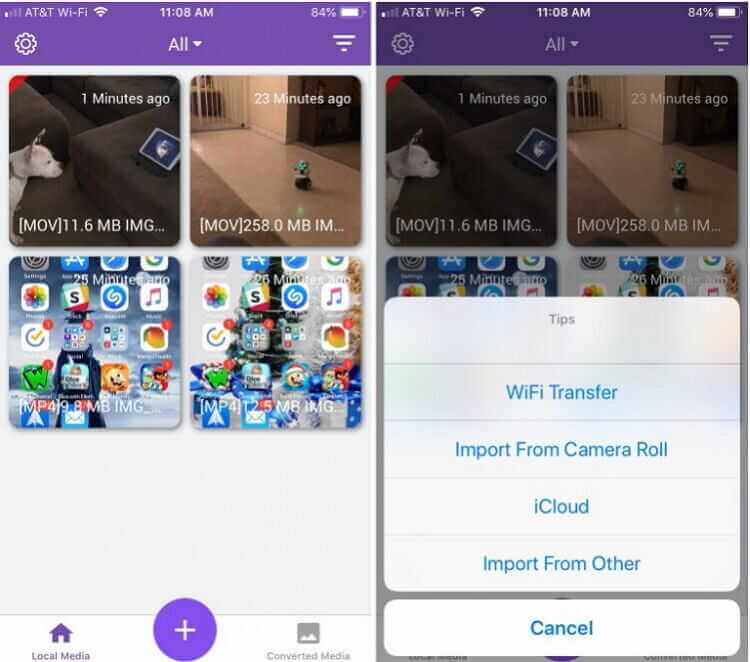
Parte 3. Los 7 Mejores Convertidores de Video a Audio Gratuitos y en Línea
Además de las dos primeras opciones, también quiero presentarte algunos sitios web de extracción de audio. Son sencillas y ofrecen muchos formatos de audio. Éstas son:
1. Online Audio Converter
Online Audio Converter soporta más de 300 formatos en su limpia e intuitiva interfaz de usuario. Puede convertir video a formatos de audio como MP3, OGG, AU, FLAC, M4A, M4R, AMR y muchos más. También puedes seleccionar la calidad de sonido que prefieras entre los ajustes predeterminados Económico, Estándar, Bueno o Óptimo. Ten en cuenta que una mayor calidad de audio conlleva un mayor espacio de almacenamiento. Y lo que es más importante, Online Audio Converter soporta la carga de archivos desde URL o almacenamiento en la nube.
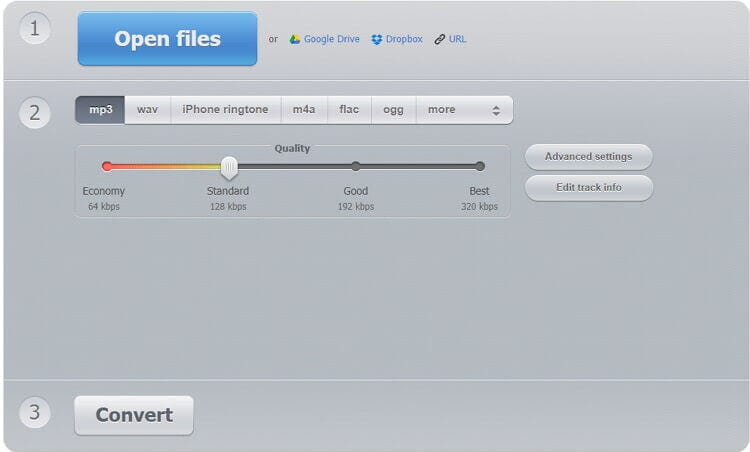
2. Online-Convert
Online-Convert es otro excelente programa de extracción de audio compatible con más de 150 formatos de video. Convierte videos a MP3, OGG, WMA, FLAC, M4A y más. También ofrece servicios de edición de audio, como cambiar el bitrate, la frecuencia de muestreo, los canales de audio, etc. Y al igual que Online Audio Converter, esta herramienta soporta la carga de archivos de video desde enlaces URL, Google Drive o Dropbox.
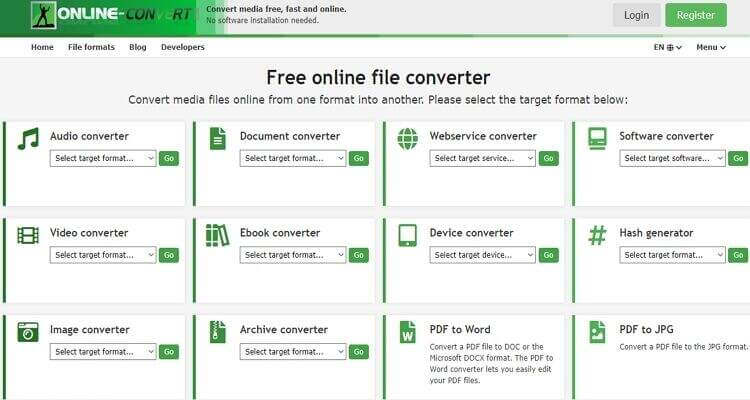
3. Online Converter
Con Online Converter, puedes importar cualquier archivo de video para transcodificarlo a un formato de audio. Es compatible con MP4, MOV, M2TS, MTS, MKV, FLV, VOB, F4P y más. Los formatos de audio compatibles son MP3, OGG, FLAC, AMR, WAV, etc. Sin embargo, esta aplicación permite convertir videos con un tamaño máximo de 200 MB. Además, la plataforma tiene muchos anuncios. Pero dejando eso a un lado, Online Converter es una buena herramienta de codificación de archivos.
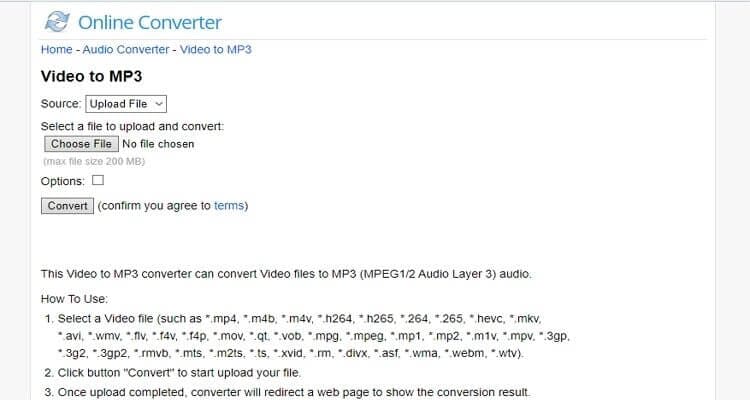
5. Zamzar
Zamzar es posiblemente el mejor programa de todos para extraer audio en línea. Eso es porque Zamzar viene con pasos numerados para ayudar a cualquier usuario a extraer audios rápidamente. Ofrece más de 20 formatos de audio como WMA, RA, MMF, M4B, CAF, AIF y más. Y después de transcodificar tus sonidos, Zamzar te proporcionará un enlace de descarga en el sitio o lo enviará a una dirección de correo electrónico. Eso sí, ten cuidado de no superar el tamaño de carga gratuito de 200 MB.
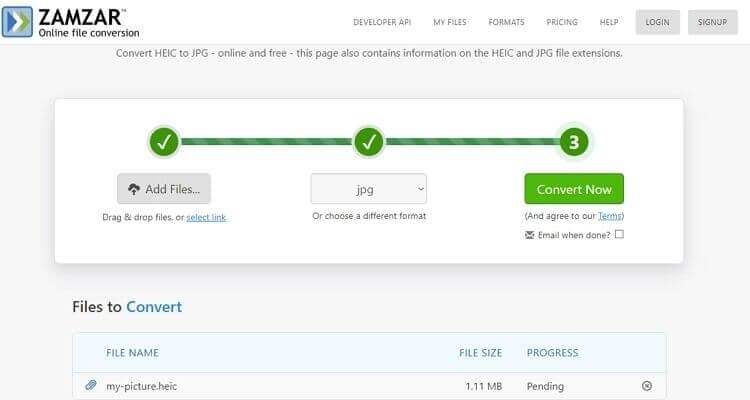
6. Audio Extractor
Audio Extractor, como su nombre lo indica, es un eficiente transcodificador de video a audio que gestiona cualquier formato. Aquí, podrás convertir MP4 a MP3, MOV a M4R, VOB, a AU, y mucho más. También puedes unir audios, convertir videos, cortar videos, grabar voces y muchas otras tareas interesantes. Por otro lado, Audio Extractor tiene algunos anuncios.
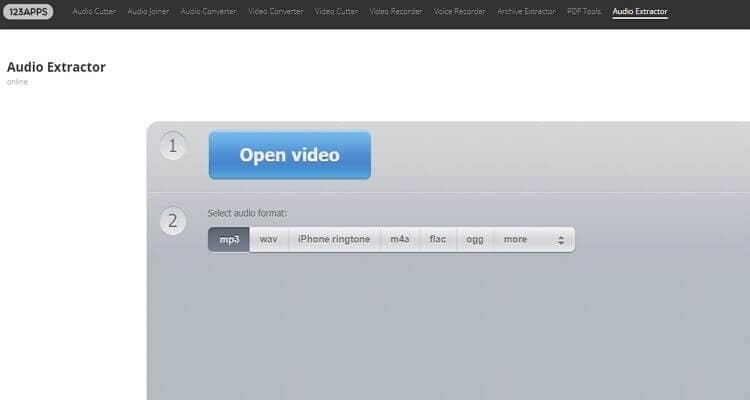
7. ConvertFiles
Por último, puedes extraer audios de videos usando ConvertFiles con unos tres sencillos pasos. Sólo tienes que cargar un video, elegir un formato de audio, y luego convertir. Puedes convertir video a AU, MP3, FLAC, OGG, M4A, AMR, MKA, M4R, WMA y AAC. Aún mejor, ConvertFiles te enviará un enlace de descarga con tu archivo de audio a tu dirección de correo electrónico.
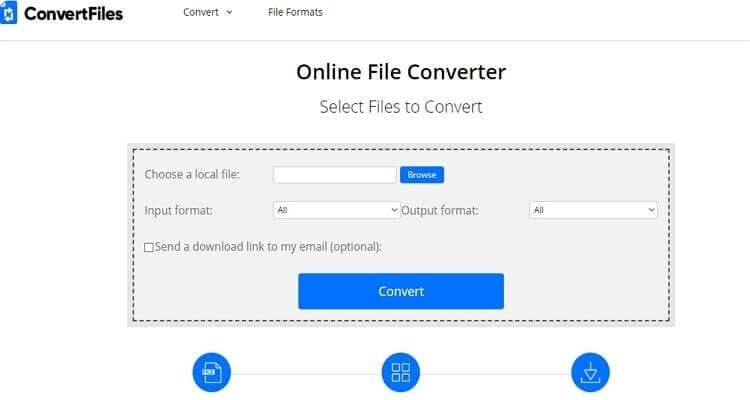
Parte 4. [Recomendado] Convertidor de Video a Audio Todo en Uno para Windows/Mac
Wondershare UniConverter es la aplicación de escritorio para extraer audio más profesional que puedes encontrar actualmente. Es bastante liviana, por lo que descargarla e instalarla te llevará unos segundos. En la plataforma, puedes convertir videoclips a más de 20 configuraciones de audio como MP3, AU, MKV, OGG, M4B y más. Y después de la conversión, esta aplicación puede transferir rápidamente todos tus archivos de audio a un dispositivo de tu elección.
Wondershare UniConverter - Herramienta Todo en Uno
- Convierte todos los formatos de video estándar a MP3, OGG, M4A, M4B, M4R, MKV y otros ajustes predeterminados de audio.
- Convierte archivos de películas a ajustes predeterminados optimizados para casi todos los dispositivos.
- Descarga videos de sitios populares como YouTube, Dailymotion, Vevo, etc.
- Tiene una velocidad de conversión 90 veces superior a la de cualquier conversor convencional.
- Edita, mejora y personaliza tus archivos de video.
- Descarga/graba videos de YouTube y otros 10.000 sitios para compartir videos.
- Caja de herramientas versátil que combina metadatos de video, creador de GIF, compresor de video y grabador de pantalla.
- Sistemas Operativos Soportados: Windows 10/8/7, macOS 11 Big Sur, 10.15, 10.14, 10.13, 10.12, 10.11, 10.10, 10.9, 10.8, 10.7, 10.6.
Paso 1: Carga tus videos.
Después de instalar este programa para extraer audio, ejecútalo y suelta tus videoclips en la ventana de inicio. Alternativamente, haz clic en el botón  o el icono
o el icono  para importar archivos de video.
para importar archivos de video.
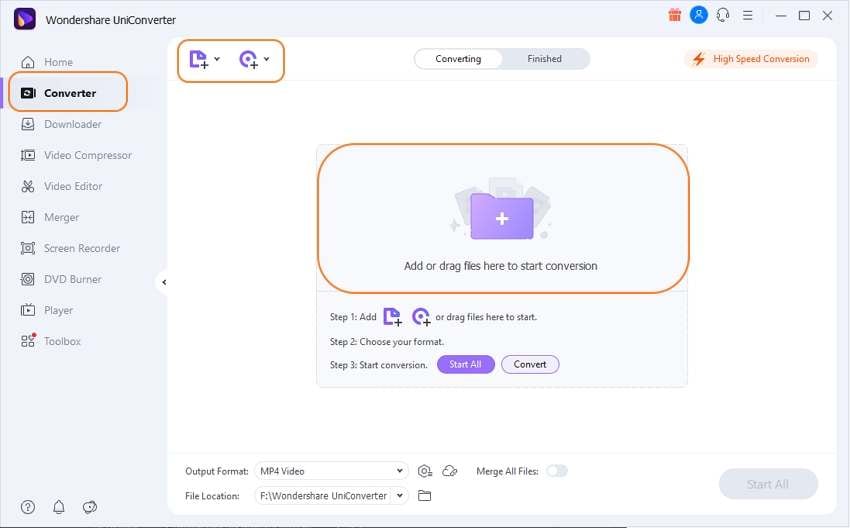
Paso 2: Selecciona un formato de audio.
Ahora selecciona una configuración de audio pulsando el botón Formato de Salida > Audio > y luego configura la calidad del sonido. Puedes elegir el formato MP3 para una mejor compatibilidad con los dispositivos.
![]()
Paso 3: Extrae los archivos de audio.
Haz clic en la Ubicación del Archivo para seleccionar una ruta de destino. Por último, pulsa la opción Iniciar Todo y Wondershare Convertidor de Video a Audio hará el resto.
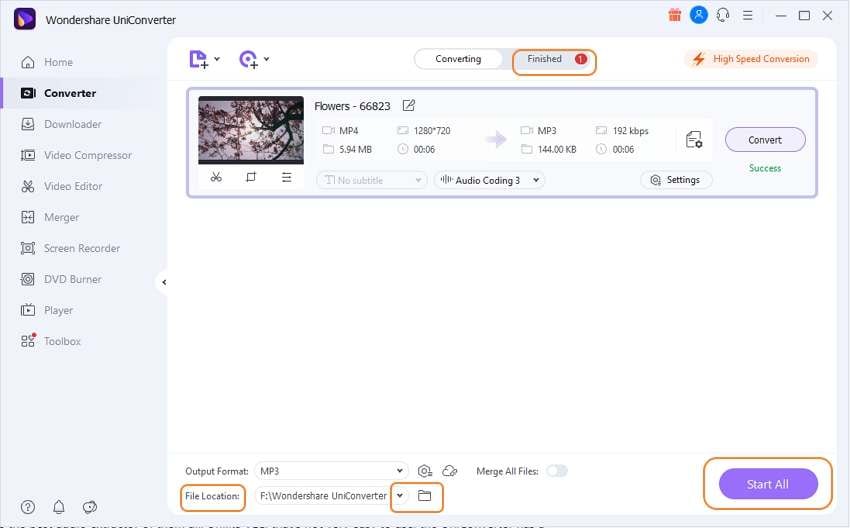
Wondershare UniConverter es el mejor de todos los programas de extracción de audio. A diferencia de VLC, que no es muy fácil de usar, UniConverter tiene una interfaz sencilla. Además, puede extraer audios sin conexión, a diferencia de todos los convertidores en línea. Así que descarga la aplicación ahora y extrae audios sin pérdidas de calidad.

Manuel Gonzalez
staff Editor